
Wprowadzenie do tworzenia książki w Pages na Macu
Pages zawiera zestaw szablonów książek, pomagających tworzyć interaktywne książki w formacie EPUB. Książki w formacie EPUB mogą być otwierane w aplikacji Książki oraz przy użyciu innych czytników ebooków.
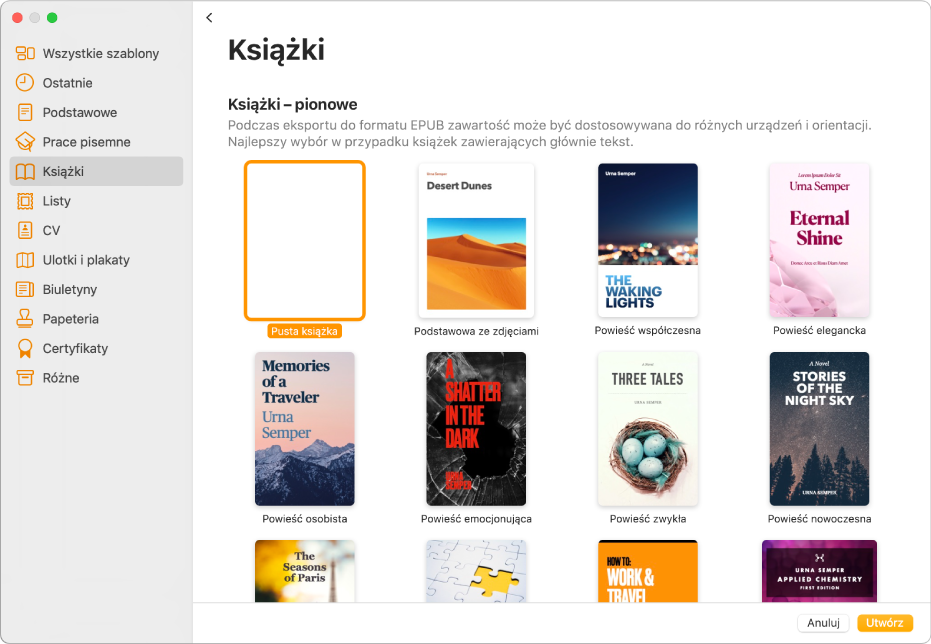
Wybieranie właściwego szablonu książki dla swojej zawartości
Aby utworzyć książkę, musisz najpierw wybrać szablon, od którego chcesz zacząć. Szablony książek występują w dwóch orientacjach, pionowej i poziomej, zaprojektowanych dla różnych rodzajów zawartości.
Orientacja pionowa: Te szablony nadają się najlepiej do tworzenia książek zawierających głównie tekst, na przykład powieści, relacji i dzienników. Pozwalają one na automatyczne dostosowywanie układu tekstu do rozmiaru danego urządzenia, a także zmienianie układu tekstu, gdy użytkownik wybiera na urządzeniu inną wielkość czcionki. Ponieważ są to szablony dokumentów edytora tekstu, umożliwiają grupowanie stron w sekcjach (rozdziałach).
Orientacja pozioma: Dokumenty makiety strony w orientacji poziomej są najlepsze do tworzenia książek zawierających wiele ilustracji lub zawartość podzieloną na łamy. Układ każdej strony utrzymywany jest niezależnie od urządzenia używanego przez czytelnika — tekst nie jest przelewany między stronami, chyba że dodasz połączone pola tekstowe. Dokumenty w orientacji poziomej zawierają jeden lub więcej szablonów stron, których możesz używać jako punkt wyjścia do tworzenia własnych stron.
Aby uzyskać więcej informacji na temat różnic między dokumentami edytora tekstu i makiety strony, zobacz: Wprowadzenie do dokumentów edytora tekstu i makiety strony.
Dodawanie zawartości
Szablony zawierają elementy zastępcze tekstu i obrazków, które możesz zastępować własną treścią. Obiekty zastępcze dają wstępny obraz możliwego wyglądu gotowej książki utworzonej przy użyciu wybranego szablonu, jego tekstu i stylów obiektów. Możesz modyfikować używany szablon w dowolny sposób i dodawać do niego takie elementy, jak interaktywna galeria obrazków, pozwalająca czytelnikom na przeglądanie klikaniem.
Możesz zmieniać marginesy książki, dostosowywać formatowanie nagłówka i stopki, a także używać różnych nagłówków i stopek na lewych i prawych stronach rozkładówki.
Wyświetlanie książki lub udostępnianie jej innym
Gdy książka będzie gotowa do wyświetlenia lub udostępnienia, możesz wyeksportować ją w formacie EPUB. W oknie dialogowym eksportu możesz dodać tytuł książki, wprowadzić imię i nazwisko autora, wybrać okładkę itd. Gotową książkę możesz wysłać innej osobie lub wyświetlić w aplikacji Książki.
Aby umożliwić zakup lub pobranie książki z Apple Books, możesz opublikować ją w Apple Books bezpośrednio z Pages. Podczas procesu generowany jest plik EPUB, więc nie musisz wcześniej eksportować książki w tym formacie.
Jeśli szukasz pomocy dotyczącej pierwszych kroków, zobacz: Tworzenie i formatowanie dokumentu.
Jeśli masz książkę utworzoną przy użyciu aplikacji iBooks Author, możesz otworzyć plik tej aplikacji w Pages, a następnie zachować go jako dokument Pages. Zobacz: Otwieranie w Pages książki z aplikacji iBooks Author.